


Sendo um excelente provedor de serviços de streaming de música, o Apple Music é apreciado por muitas pessoas. Mas às vezes, os usuários do Apple Music podem encontrar vários tipos de erros ao usar o serviço. Alguns erros comuns do Apple Music incluem código de erro 1006, erro "Tente novamente mais tarde", código de erro 8006, erro "Não é possível conectar ao Apple Music", erro "Erro de reprodução" ou "Não é possível reproduzir" e assim por diante.
Entre eles, o "O Apple Music não está disponível na sua região "O erro normalmente ocorre ao tentar acessar o Apple Music de um local onde o serviço não está disponível no momento. Isso pode acontecer em regiões onde o Apple Music ainda não foi lançado oficialmente ou onde há restrições legais aos serviços de streaming de música.
Você já encontrou o erro “Apple Music não disponível em sua região”? Você sabe por que aparece e como consertar? Neste artigo, explicaremos por que esse erro ocorre e como corrigi-lo. Também apresentaremos um método para ignorar permanentemente os erros do Apple Music. Vamos começar!
Guia de conteúdo Parte 1. Por que o Apple Music Song não está disponível em seu país ou região?Parte 2. Como corrigir erro de música da Apple não disponível em seu país ou regiãoParte 3. Como evitar todos os erros do Apple Music para sempreParte 4. Resumo
No parágrafo acima, apresentamos algumas informações básicas sobre o erro “Apple Music não disponível em sua região”. Nesta parte, focaremos nas causas para descobrir por que as músicas do Apple Music não estão disponíveis em seu país ou região. Os casos fundamentais são enumerados abaixo.
O Apple Music está disponível em mais de 175 países e territórios através do mundo. Existem exceções à regra de que cada país tem uma coleção de músicas com mais de 50 milhões de faixas. Se você estiver viajando ou usando uma VPN, este aviso aparecerá. A música está sujeita a várias limitações com base nos regulamentos nacionais.
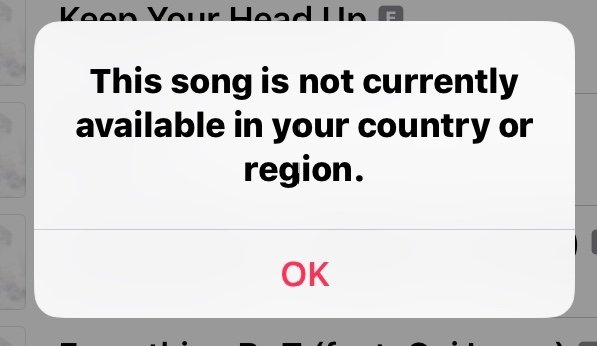
O metadados de música às vezes é editado pelo artista ou gravadora: título da música, ano de lançamento, compositor ou letrista e assim por diante. A Apple Music pode identificar que a música que você adiciona à sua biblioteca de músicas não corresponde às músicas no sistema quando você faz isso. Como resultado, seu dispositivo acreditará que a música não está disponível em seu país ou região.
A mensagem "Música da Apple Music não disponível em seu país ou região " pode ser causado pela Apple lançar atualizações defeituosas para o Apple Music ou iTunes. O problema será resolvido assim que o bug for corrigido.
O Apple Music não está disponível em alguns países devido a certos acordos e restrições de licenciamento. No parágrafo anterior, explicamos por que ocorre o erro “Apple Music não disponível em seu país ou região” em seus dispositivos. Aqui estão algumas soluções possíveis para corrigir o erro “Não disponível” ao acessar o serviço:
A abordagem mais básica é desativar a VPN, ou você pode voltar ao país de origem. Se você estiver viajando para o exterior, verifique os serviços de mídia da Apple para ver se a área ou região que você está visitando oferece suporte ao Apple Music.
Você pode usar as configurações do aplicativo ou as configurações da VPN para desativá-lo.
- Vá para o aplicativo de configurações do iPhone.
- Haverá uma opção de VPN disponível.
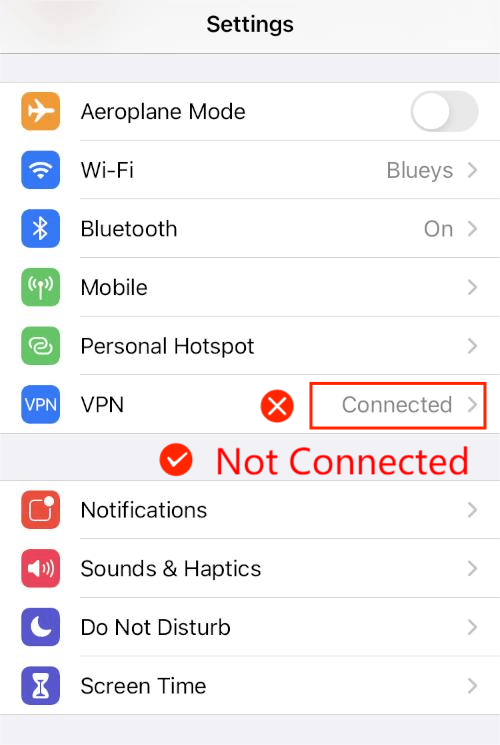
- Para desligar a VPN, basta pressionar o botão.
- desativar VPN no iOS
Se a modificação acima não funcionar, você pode tentar mover seu iPad ou iPhone para uma área diferente.
- Para acessar a App Store, clique no ícone Conta no canto superior direito.
- Clique no ID da conta
- Agora escolha País/Região na sua conta Apple ID. Selecione Alterar país ou região no menu suspenso.
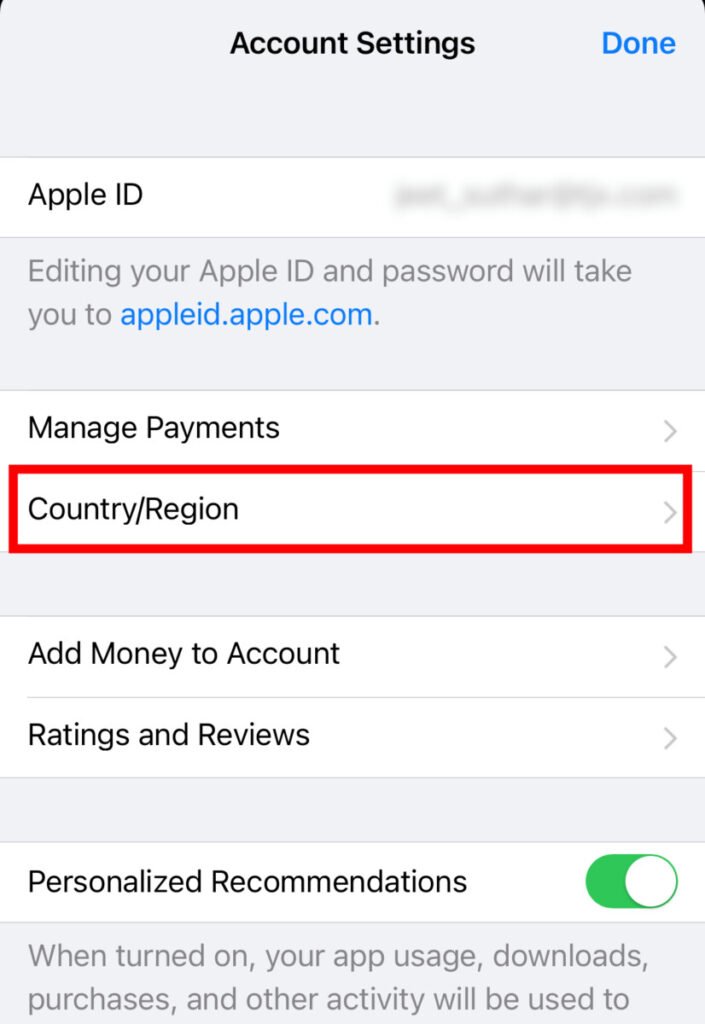
- Aqui, selecione Alterar país ou região. Modifique seu país ou região
- Role para baixo até o país onde a música está acessível e escolha-a. Escolha um país
- Clique em Concordo para aceitar os Termos de Serviço.
- Na próxima tela, escolha Nenhum como sua forma de pagamento.
- Preencha qualquer nome de cobrança, rua, cidade e província aleatoriamente. Insira um endereço aleatório
- Você deve fornecer um CEP válido.
- Salve-o clicando em Concluído; a App Store mudará automaticamente para a versão coreana. Para concluir a configuração, clique em Concluído.
- Reinicie o seu iPhone quando tudo estiver definido.
- Abra o Apple Music após a reinicialização e ouça a música selecionada.
Em seguida, verifique se o seu iOS está atualizado. Se houver um problema com a versão atual do iOS, o erro O Apple Music não está disponível na sua região aparecerá também. Como consequência, assim que os desenvolvedores da Apple tomam conhecimento dos problemas, eles os corrigem com atualizações de software. É responsabilidade do usuário instalar as atualizações de software assim que estiverem disponíveis.
Para ver se há algo novo,
- Abra as configurações
- Selecione Geral
- Depois disso, escolha Atualização de software.
- Atualize seu software
- O sistema solicitará outra atualização.
- Você será solicitado a instalar uma atualização, se houver uma disponível.
- Para fazer isso, vá para o menu e escolha Baixar e instalar.
- Depois de atualizar seu iOS, acesse o Apple Music e teste se a música toca corretamente.
Para iniciar a solução de problemas, remova seu ID Apple do iPhone no qual você está tendo problemas com a disponibilidade de músicas do Apple Music. De acordo com o que ouvi, este patch tem ajudado algumas pessoas.
Essa abordagem excluirá qualquer música que você baixou da Apple Store para o seu dispositivo, para que você possa ouvi-la off-line. É normal que o ID Apple associado à assinatura do Apple Music seja desconectado.
- Inicie o aplicativo Configurações.
- Toque no nome na parte superior da tela (ID Apple pessoal).
- Na página seguinte, role até a parte inferior.
- Selecione Desconectar.
- Você será solicitado a inserir a senha do seu ID Apple.
- Volte ao dispositivo e faça login usando os mesmos detalhes de login da Apple que você usou antes.
Verifique o Apple Music para ver se o problema Esta música da Apple Music não está disponível na sua região ainda aparece.
Sendo uma plataforma popular para streaming de música, o Apple Music às vezes pode encontrar erros. Fornecemos algumas dicas para ajudá-lo a evitar problemas comuns na parte anterior. Mas se você quiser evitar todos os erros do Apple Music para sempre, considere converter o Apple Music para o seu computador.
Ao converter as músicas do Apple Music, em primeiro lugar, você pode resolver quaisquer erros que estejam ocorrendo atualmente no Apple Music. Além disso, a conversão para uma plataforma diferente muitas vezes pode fornecer acesso a mais recursos e opções, como a capacidade de fazer upload de suas músicas. Para fazer isso, você precisa de um conversor profissional de Apple Music.
Entre todos os Apple Music Converters, o que recomendamos aqui é o DumpMedia Conversor de música da Apple. As características notáveis deste Apple Music Converter por DumpMedia incluem:
Abaixo estão as etapas detalhadas sobre como usar DumpMedia Apple Music Converter para converter seu Apple Music para MP3. Vamos começar!
- Baixe e instale o DumpMedia .
Download grátis Download grátis
Selecione a versão que corresponde ao seu sistema operacional e clique no ícone acima para fazer o download. Observe que o programa é compatível com ambos Windows e computadores Mac. Você também pode testar a versão de teste gratuita antes de comprar a versão completa.

Depois de terminar de baixar e instalar o aplicativo, vá para a página de registro para ativá-lo. Você receberá um código por e-mail, que você inserirá na caixa de registro do aplicativo para ativá-lo.
- Abra o DumpMedia Conversor de música da Apple e atualize sua biblioteca do iTunes.

Lançar o DumpMedia Conversor de música da Apple quando estiver instalado. O Conversor carregará automaticamente todas as músicas baixadas do iTunes, músicas da Apple, filmes e arquivos de podcast. Portanto, certifique-se de ter baixado a música que deseja converter para o seu PC.
Na área "Playlists", você pode visualizar e verificar os arquivos enviados. Se você não conseguir encontrar os arquivos de música que deseja converter no Conversor, atualize sua coleção do iTunes clicando no ícone "Atualizar".
- Selecione os arquivos desejados, o formato de saída e o local de armazenamento.

Os tipos de vídeo ou música dos arquivos enviados são mostrados no lado esquerdo. Você pode começar selecionando uma categoria para pesquisar os arquivos desejados na coluna da direita. Marque a caixa frontal para escolhê-los. Você também pode usar a caixa de pesquisa no canto superior direito para encontrá-los. Então marque-os.
Em seguida, em “Configurações de saída”, selecione o formato convertido na caixa suspensa. M4A, MP3, AC3, AU, AIFF, M4R, FLAC e MKA são todos suportados. O parâmetro apropriado está definido, mas você pode ajustar seu Codec, Taxa de amostragem, Taxa de bits e Canais na coluna da direita.
Escolha um caminho de armazenamento depois disso, caso contrário, os arquivos convertidos serão colocados em uma pasta padrão.
- Converta os arquivos de som e aguarde a conclusão da conversão.

Aperte o "Converter" para iniciar o processo de conversão. Em seguida, aguarde a conclusão da conversão. O tempo de conversão é determinado pela quantidade de arquivos que estão sendo convertidos.
Quando você terminar, você não terá que se preocupar com O Apple Music não está disponível na sua região mais ou querendo ouvir música sem dados.
Mesmo que a mensagem "O Apple Music não está disponível na sua região "ocorre, existem várias soluções fáceis acessíveis. No entanto, a abordagem mais simples para eliminar esse problema é baixar e converter músicas do Apple Music para MP3 ou outros formatos de áudio e armazene-os em seu PC. Você tem controle total sobre as faixas do Apple Music dessa maneira. O Apple Music pode ser simplesmente transferido para uma unidade USB ou reproduzido em um iPod nano/shuffle, se necessário. DumpMedia Apple Music Converter, um Ferramenta de remoção de DRM da Apple Music, é necessário para isso.
